目次
iPhoneのアラーム、スヌーズ機能の設定と停止の仕方

iPhoneユーザーの中には、時計アプリのアラーム機能を目覚ましとして使っている方は、たくさんいらっしゃると思います。
そこで、今回は、そのアラームの中にある「スヌーズ機能」についてご説明していきたいと思います。
「スヌーズ機能」とは
「スヌーズ機能」とは、いわゆる「二度寝防止機能」です。アラーム音を止めても、10分間隔でふたたびアラームを鳴らすことのできる機能です。目覚ましを止めても、つい二度寝してしまう方にはぴったりの機能ですよね。
しかし、このスヌーズ機能のことをよく知らず、スヌーズがオンになっていて「なぜかアラームが止まらないんだけど」という方がいますが、原因はまさにこれです。私の場合ですが、いつも寝ぼけた状態で適当にスライドさせたり、画面をタップしたりで、なんとなくストップしてるかなという曖昧な状態でした。
うまく停止できておらず、ギリギリまで寝ててバタバタしているのに、また大音量でアラームが鳴ると苛々してしまうこともあるでしょう(自業自得)。
ということで、「スヌーズ機能」の設定と止め方をご説明していきたいと思います。これを知って快適な朝を迎えてみましょう。
スヌーズ機能の設定
スヌーズ機能のオン/オフは、アラームを追加登録するときに設定することができます。
「時計」アプリ起動 → 画面下の「アラーム」をタップ → 画面右上「+」をタップして新しいアラームを追加します。
アラームの追加画面、4行目に「スヌーズ」のオン/オフをセレクトできるところがあります。ここを「オン」にすれば、スヌーズ設定完了です。
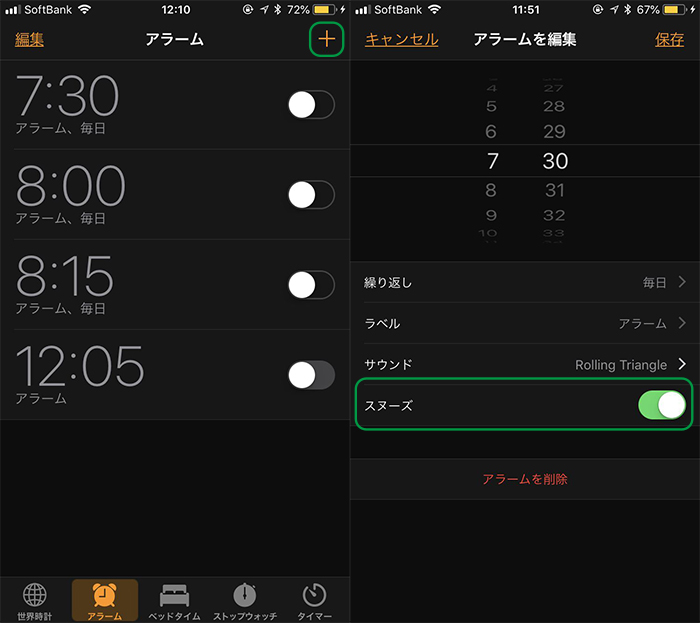
これで、一度設定時間にアラームが鳴っても、スヌーズ機能を「完全停止」しない限り、10分毎に鳴り続けます。
ちなみに、この10分という間隔の変更はできないようです。もし、5分おき、もしくは15分おきにアラームを鳴らしたいなら、アラームを複数設定するしかないようです。
それでは次に、iPhoneのスヌーズを解除する方法について詳しく説明していきます。
スヌーズの解除の仕方
スヌーズ機能オンの状態でアラームがなると、下記の画像のように、「アラーム スヌーズ 停止」と表示されます。
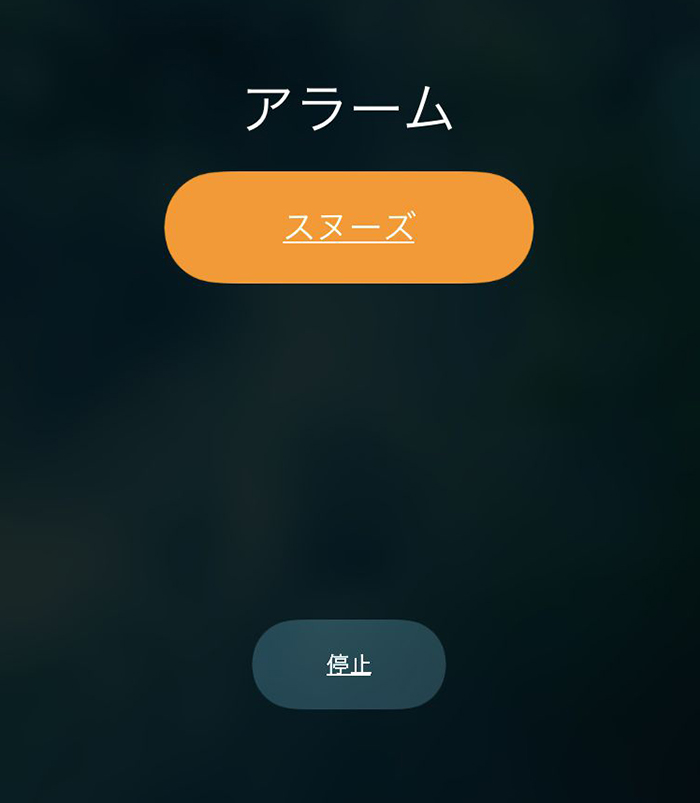
この状態のロック画面をタップすれば、「仮停止」の状態で、一旦アラームが止まります。
完全に停止させたい場合は「停止」をタップすることで解除することができます。
また、そのほかの解除方法ですが、iPhoneの通知のほうからも解除することができます。
通知画面を表示させ、「アラーム スヌーズ中」と表示されている通費を左にフリックすることで、右から「表示」と「消去」が出てきます。
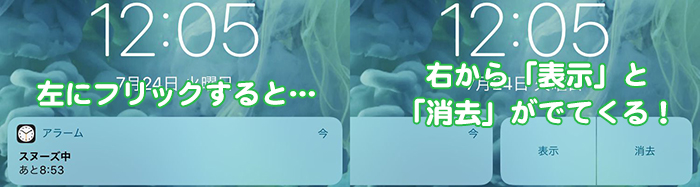
表示に関しては、ただ拡大されて表示されるだけなので、停止させたいのであれば「消去」をタップすれば問題ありません。
まとめ
以上、スヌーズ機能の設定と完全停止の方法となります。iOSのバージョンによって設定が変わってきますが、やることはほぼ変わりませんので、ご安心を。
ちなみに、スヌーズ機能をオンにしてアラームが何回鳴るのか気になる所ですが、「完全停止」しない限りは、延々と鳴り続けるみたいですね……。休みの日などに苛々しないようにも、スヌーズ機能をうまく利用して、清々しい朝を迎えてくださいね。

